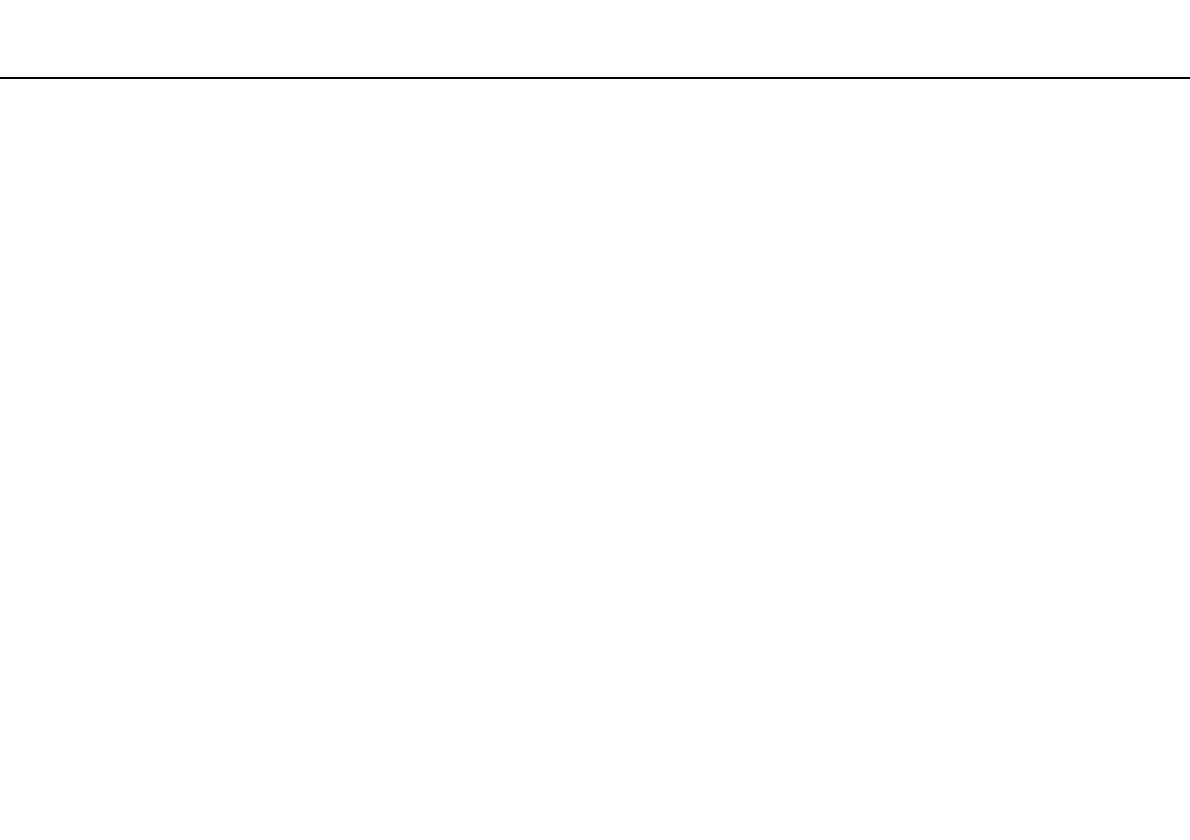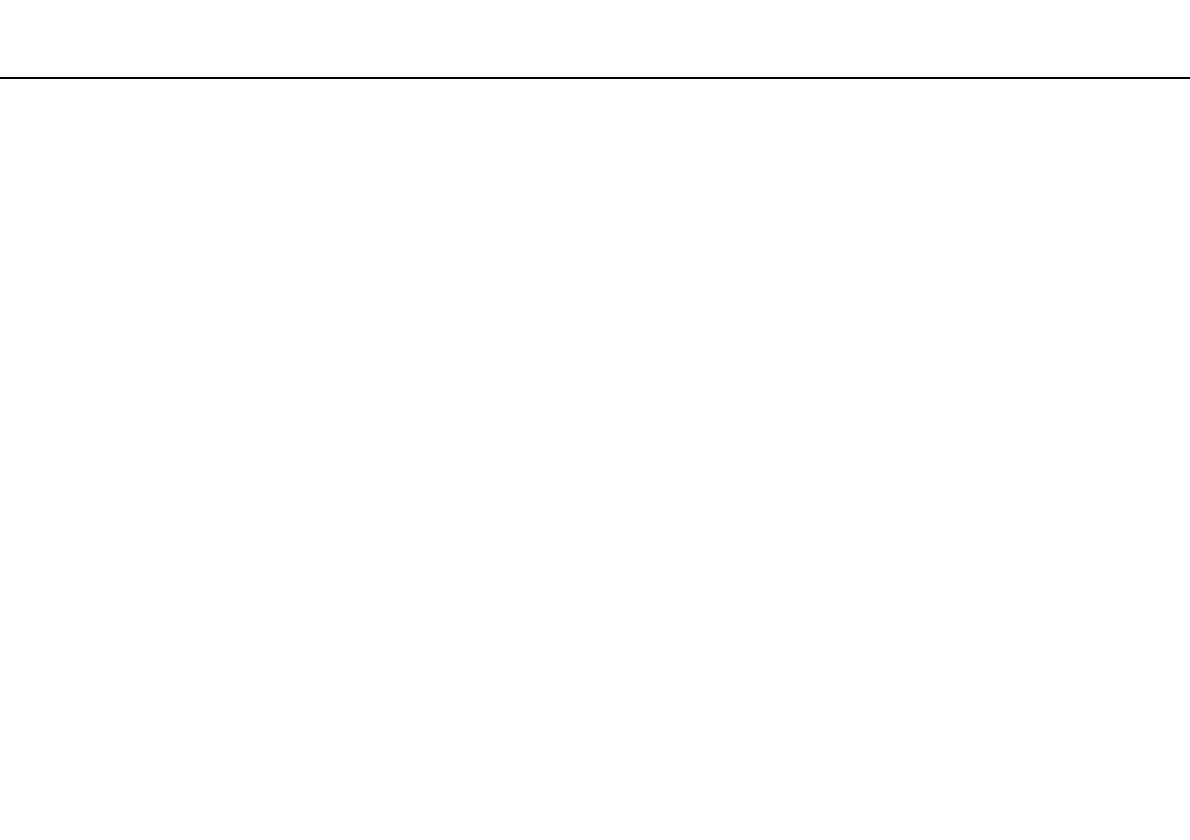
2
nN
Содержание
Подготовка к использованию.......................................... 4
Дополнительная информация по компьютеру
VAIO.............................................................................. 5
Требования эргономики ............................................. 7
Начало работы.................................................................. 9
Расположение органов управления и портов ........ 10
Индикаторы............................................................... 16
Подключение источника питания ........................... 17
Использование аккумулятора ................................. 19
Безопасное выключение компьютера .................... 26
Применение режимов энергосбережения .............. 27
Модернизация компьютера ..................................... 30
Использование компьютера VAIO ................................ 31
Использование клавиатуры..................................... 32
Использование сенсорной панели .......................... 34
Использование кнопок специальных функций ...... 36
Использование функции быстрого доступа
в Интернет ................................................................. 37
Использование встроенной камеры........................ 39
Использование дисковода оптических дисков...... 40
Использование карты памяти Memory Stick........... 47
Использование других модулей / карт памяти ...... 54
Использование сети Интернет ................................ 61
Использование локальной сети (LAN).....................62
Использование беспроводной локальной сети
(WLAN)........................................................................63
Использование функции Bluetooth...........................68
Использование периферийных устройств....................74
Подсоединение внешних громкоговорителей
или наушников ...........................................................75
Подсоединение внешнего монитора .......................76
Выбор режимов отображения..................................81
Использование функции “Несколько
мониторов”.................................................................82
Подсоединение внешнего микрофона ....................84
Подсоединение USB-устройства .............................85
Индивидуальная настройка компьютера VAIO............87
Установка пароля......................................................88
Применение технологии Intel(R) VT .........................95
Использование VAIO Control Center.........................96
Использование Управления электропитанием
VAIO ............................................................................97
Модернизация компьютера VAIO..................................99
Добавление и извлечение модулей памяти..........100